使用flexbox处理分页器自适应间距的核心方法包括:1. 使用display: flex启用flex布局;2. 利用justify-content控制整体对齐方式,如space-between或center;3. 使用gap属性定义项目间间距,避免手动设置margin带来的问题;4. 设置flex-wrap: wrap实现小屏幕自动换行;5. 结合媒体查询动态调整样式。相较于传统margin和Float方法,flexbox通过容器统一管理间距和对齐,使布局更灵活、响应更快,尤其适合单行分页结构。在更复杂的二维布局需求下,grid可通过grid-template-columns实现精细化控制,但flexbox仍是首选方案。配合响应式设计策略,如精简页码显示与调整内边距字体,可进一步提升不同设备下的可用性与美观度。
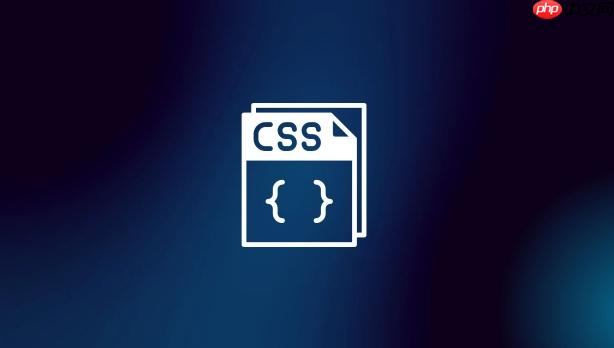
使用css来处理数据分页器的自适应间距,核心在于利用现代布局模式,尤其是Flexbox,来动态管理元素间的空间分配。它能让你摆脱传统固定间距带来的各种布局困扰,让分页器在不同屏幕尺寸下都能保持美观与功能性。

Flexbox,或者在某些更复杂场景下的Grid,是实现这一目标的利器。它们提供了强大的对齐和间距控制能力,让分页组件的布局变得异常灵活且响应迅速。

为什么传统方法难以实现完美自适应间距?
说实话,以前我们搞分页器间距,最常用的就是margin,或者更早些时候的float。但用起来,总觉得有点“拧巴”。比如给每个分页按钮都加个margin-right,结果最后一个按钮右边也多了一截空白,看着就不舒服,还得专门用:last-child去清除。
立即学习“前端免费学习笔记(深入)”;
再者,如果分页项数量变化了,或者屏幕尺寸一缩,那些固定像素的margin就显得很僵硬。要么挤在一起,要么间距太大,完全没有那种“呼吸感”。我个人觉得,这种方式就像是给每个按钮都焊死了一个固定大小的“地盘”,完全不考虑它们周围环境的变化,所以一旦环境变了,就容易出问题。它缺乏一种整体的、智能的布局考量。
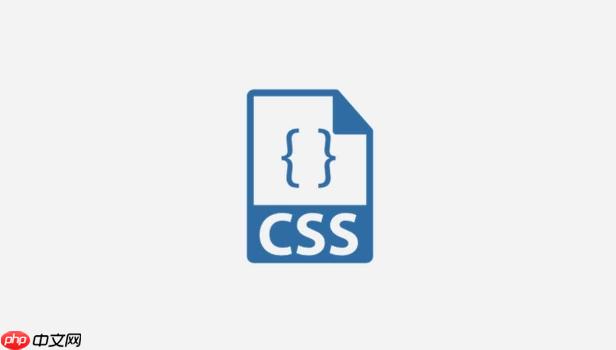
Flexbox如何彻底解决分页器间距难题?
Flexbox,在我看来,简直是为这种场景量身定制的。它不是让每个元素自己去管理间距,而是让它们的父容器来统一调度。这思路一下就打开了。
你只需要把分页器的容器设置为display: flex;,然后:
- justify-content: space-between;: 这个属性会把第一个和最后一个子元素分别推到容器的两端,然后中间的剩余空间会均匀地分配到它们之间。如果你的分页器有“上一页”、“下一页”和中间的页码,这种方式非常适合让“上一页”和“下一页”靠边,页码居中。
- justify-content: space-around;: 类似space-between,但它会在每个子元素的两侧都分配相等的空间,这意味着第一个和最后一个元素距离容器边缘也会有空间。
- gap属性: 这是我个人非常喜欢的一个属性,它直接定义了flex项目之间的间距,无论是行还是列。相比于用margin来模拟间距,gap更加直观和干净,它只在项目之间创建空间,不会在容器边缘产生额外的间距。
举个例子,一个简单的分页器html结构:
<nav class="pagination"> <a href="#" class="page-link">上一页</a> <a href="#" class="page-link">1</a> <a href="#" class="page-link">2</a> <a href="#" class="page-link page-link--current">3</a> <a href="#" class="page-link">4</a> <a href="#" class="page-link">5</a> <span class="page-ellipsis">...</span> <a href="#" class="page-link">10</a> <a href="#" class="page-link">下一页</a> </nav>
配合CSS:
.pagination { display: flex; /* 保持所有项目在主轴上居中,并均匀分配间距 */ justify-content: center; /* 定义项目之间的间距,比如10px */ gap: 10px; /* 允许项目在空间不足时换行,这对于小屏幕很重要 */ flex-wrap: wrap; padding: 10px; /* 容器内边距,避免项目紧贴边缘 */ } .page-link, .page-ellipsis { /* 基础样式,比如边框、背景、内边距 */ padding: 8px 12px; border: 1px solid #ccc; border-radius: 4px; text-decoration: none; color: #333; white-space: nowrap; /* 防止页码文字换行 */ } .page-link--current { background-color: #007bff; color: white; border-color: #007bff; } .page-ellipsis { border: none; background: none; cursor: default; padding: 8px 0; /* 省略号可以不带左右边距 */ }
你看,有了gap,你根本不用操心每个page-link的margin了,间距自然就有了,而且非常干净。justify-content则负责整体的对齐策略。
grid布局在分页器设计中有何独到之处?
虽然对于大多数标准分页器,Flexbox已经足够强大,甚至可以说是首选。但Grid布局在某些更复杂的场景下,比如你需要一个二维的、更严格的布局控制时,也能发挥其优势。
想象一下,如果你的分页器不仅仅是单行,而是可能在特定断点下变成多行,或者你需要精确控制每一列的宽度,甚至是某些分页项跨越多个“单元格”的情况,Grid就能派上用场了。
比如,你可以定义一个明确的网格轨道:
.pagination-grid { display: grid; /* 定义列的宽度,比如每个分页项的宽度是固定的,或者自适应 */ grid-template-columns: repeat(auto-fit, minmax(40px, 1fr)); /* 定义行和列之间的间距 */ gap: 10px 15px; /* 行间距10px,列间距15px */ padding: 10px; }
repeat(auto-fit, minmax(40px, 1fr))的意思是,自动适应可用空间,尽可能多地放置宽度至少40px的列,如果有多余空间,则按比例(1fr)分配。这在响应式设计中非常有用,它能让你的分页项在空间足够时均匀分布,在空间不足时自动换行。
不过,话说回来,对于纯粹的“自适应间距”,Flexbox的gap和justify-content组合,通常已经是最简洁高效的方案了。Grid更多是在你对分页器内部的“形状”有更高要求时,才考虑的。
响应式设计中,如何确保分页器在小屏幕上的优雅表现?
分页器在桌面端可能看起来很完美,但一到手机屏幕,就可能变得拥挤不堪。处理这种情况,不仅仅是间距的问题,更关乎整体的可用性和美观。
-
flex-wrap: wrap; 的妙用: 这是Flexbox的一个关键属性。当容器宽度不足以容纳所有分页项时,设置flex-wrap: wrap;会让它们自动换行。这比让它们挤成一团或者溢出容器要好得多。
-
媒体查询 (Media Queries) 调整样式: 这是响应式设计的基石。在不同的屏幕尺寸下,你可以调整分页项的样式:
- 缩小字体和内边距: 在小屏幕上,font-size和padding可以适当减小,让每个按钮占据的空间更小。
- 调整gap值: 桌面端可能gap: 10px;很舒服,手机端也许gap: 5px;就足够了。
- 改变justify-content: 比如,在桌面端可能希望分页器居中 (justify-content: center;),但在手机端,如果分页项太多换行了,你可能更希望它们靠左对齐 (justify-content: flex-start;)。
-
精简页码显示: 这是ui/ux层面的考量,但与css布局息息相关。在小屏幕上,我们通常不会显示所有页码,而是采用“首尾+当前页附近”的策略,比如“1 … 5 6 [7] 8 9 … 100”。这样能大大减少需要布局的元素数量,减轻CSS的压力,也让用户更容易聚焦。
-
隐藏部分按钮: 比如,“首页”、“末页”按钮在手机上可以考虑隐藏,只保留“上一页”、“下一页”和核心页码。
最终,一个好的分页器设计,是CSS布局、响应式策略和用户体验设计三者的结合。Flexbox和Grid提供了强大的布局能力,而媒体查询则是让这些能力在不同设备上灵活适配的关键。



















